Auswechseln des Schneidmessers
Kompatibles Schneidmesser
Nähere Informationen zum kompatiblen Schneidmesser finden Sie unter Schneidmesser.
So wechseln Sie das Schneidmesser aus
 Wichtig
Wichtig
- Das Schneidmesser kann nicht ersetzt werden, wenn sich Papier im Aktionsradius des Schneidwerks befindet. Nehmen Sie das Papier heraus.
-
Tippen Sie im HOME-Bildschirm auf
 (Einrichtg) > Wartung (Maintenance).
(Einrichtg) > Wartung (Maintenance).Der Bildschirm Wartung (Maintenance) wird angezeigt.
-
Tippen Sie auf Schneidmessereinheit austausch. (Replace cutter blade unit).
Eine Bestätigungsmeldung wird angezeigt.
-
Tippen Sie auf Ja (Yes).
Der Schlitten bewegt sich. Wenn er anhält, werden auf dem Touchscreen Anweisungen zum Auswechseln des Schneidmessers angezeigt.
-
Wenn das Schneidmesser schmutzig ist, wischen Sie es mit einem feuchten Tuch ab, das Sie vollständig ausgewrungen haben.
 Wichtig
Wichtig- Verwenden Sie zum Reinigen keine Papiertücher, Stoffe mit rauer Struktur oder ähnliche Materialien, die die Oberfläche verkratzen könnten.
-
Lösen Sie die Sechskantschraube mit einem Sechskantschlüssel.
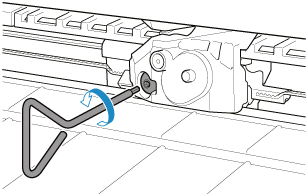
-
Entfernen Sie das Schneidmesser, und halten Sie es dabei an den Seiten A fest.
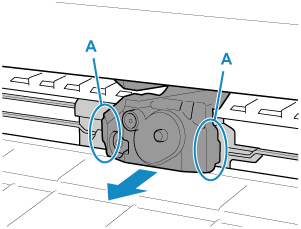
 Vorsicht
Vorsicht- Berühren Sie niemals andere Teile als A. Sie könnten sich die Hände schmutzig machen oder sich verletzen. Außerdem könnte der Drucker beschädigt werden.
- Bauen Sie das Schneidmesser nicht auseinander. Das Berühren der Klinge kann Verletzungen zur Folge haben.
 Hinweis
Hinweis- Entsorgen Sie das gebrauchte Schneidmesser gemäß den örtlichen Bestimmungen.
-
Setzen Sie das neue Schneidmesser ein und richten Sie dabei B an C und D an E aus.
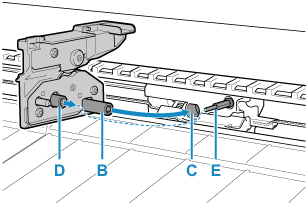
-
Schrauben Sie die Sechskantschraube fest.
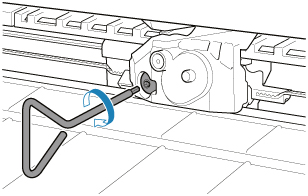
 Wichtig
Wichtig- Nachdem das Schneidmesser sicher befestigt wurde, vergewissern Sie sich, dass das Schneidmesser nicht herausfällt. Fällt das Schneidmesser heraus, kann hierdurch der Drucker beschädigt werden.
-
Tippen Sie auf Fertig (Done).
-
Tippen Sie auf Ja (Yes).

